Cenobraz (Ценобраз) Программа для максимизации прибыли путём применения ценообразования, управляемого спросом
Рекомендации по использованию | Форматы импорта/экспорта, интеграция с другими программами | Интерфейс | Исталляция | Download | Покупка | АктивацияОписание
Назначение программы
Программа Cenobraz предназначена для расчёта оптимальной цены товара (продаваемого продукта) исходя из динамики (предыдущих значений) объёмов продаж и продажных цен товара, а также стоимости условно-переменных затрат на товар. Программа создана на основе соединения знаний из области экономического анализа и области оптимизации динамических процессов. Введите вручную или импортируйте из существующих торговых (учётных, торгово-складских) систем информацию о продажах, рассчитайте новые оптимальные по каждому товару цены или наценки, экспортируйте назад в торговую систему и получите максимальную прибыль.
Объяснение механизма работы
Известно, что принимать решения о продажной цене определённого товара выгоднее после проведения маркетингового исследования рынка. Но маркетинговое исследование дорого и не всегда объективно, так как ситуация на всех рынках, даже на розничном, всегда меняется, а в последнее время особенно часто. Для торговой организации практически единственным, кроме ассортимента, параметром, с помощью которого можно управлять объёмом продаж, является продажная цена. Добиться максимальной эффективности, то есть максимизации прибыли от торговли каким-либо товаром можно только установив оптимальную цену. Эту цену в определённый момент времени можно узнать, анализируя платёжеспособный спрос на товар.
В теории максимальная выручка находится в точке пересечения кривых спроса и предложения. Однако кривая спроса на самом деле не известна, то есть узнать её для конкретного рынка, на котором присутствует конкретное предприятие, очень трудно. Кроме того, изменения различных неценовых факторов приводят к сдвигу всей кривой спроса. Всё это ведёт к тому, что обычно не пользуются кривой спроса для ценообразования - это остаётся чистой теорией, и торговля осуществляетя по "на глазок" установленным ценам. Таким образом, говорить о максимизации прибыли не приходится.
Кроме того, максимальная выручка - не значит максимальная прибыль, так как существуют ненулевые затраты на производство или покупку товара, транспортные, складские расходы (издержки) и многие другие.
Представляемая программа предлагает решение всех этих проблем при переходе к управляемой спросом модели хозяйствования. Вместо данных отдельных исследований она использует для анализа и расчёта оптимальной цены каждого товара его реальные объёмы продаж, переменные издержки, образующиеся при его покупке или производстве и продаже, и соответствующие реальные продажные цены в предыдущие моменты времени в конкретной торговой точке.
Различные рекомендации по использованию программы находятся на отдельной странице.
Интерфейс пользователя
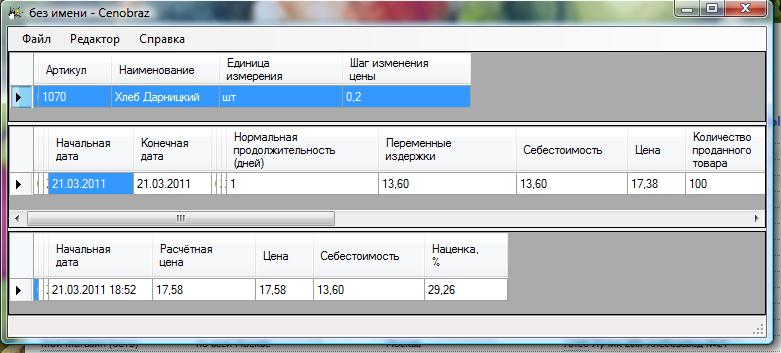
Главное окно программы содержит три таблицы:
- верхняя - таблица описания товаров, в которой задаются уникальный артикул, наименование, единица его измерения (цены, себестоимость, условно-переменные затраты указываются за товар в количестве одной единицы измерения) и шаг изменения цены;
- средняя - таблица продаж, в которой для выделенных в верхней таблице товаров показываются введённые результаты продаж в определённый интервал дат: объёмы продаж, цены, себестоимость, условно-переменные затраты и множество полезных расчётных показателей;
- нижняя - таблица рекомендуемых цен и наценок, в которой на текущую дату рассчитывается для каждого выделенного в верхней таблице товара (продукта) цена и, в случае, если указана себестоимость, наценка в процентах от себестоимости.
Работа с программой заключается во вводе данных о товаре в таблицу описания товаров и данных о его продажах за предшествующие периоды торговли в таблицу продаж и выполнении на основе этих данных процедуры расчёта рекомендуемых цен на следующий период.
Сохранение данных программы и экспортно-импортные операции
Все данные программы хранятся на диске в одном файле. Такие файлы можно переносить на другой компьютер. В отдельном файле можно вести расчёт цен по отдельной торговой точке, по отдельной группе покупателей - при оптовой торговле, когда для таких групп отличаются цены, условия доставки и оплаты, и т.д., по отдельным группам товаров - при большом ассортименте.
Данные о реальных продажах можно не только вводить вручную, но и импортировать отдельным файлом, подготовленным с помощью другой программы, например, табличного процессора типа Excel, бухгалтерской учётной программы или торгово-складской системы, или просто текстового редактора типа Блокнот. Поддерживаются два формата файла импорта: XML с собственной схемой и CSV, который можно подготовить в Excel или Блокноте.
Подготовленные с помощью программы цены и наценки тоже можно вносить в торговые системы не только вручную, но и в виде экспортируемого файла. Поддерживаются те же два формата файла импорта: XML с собственной схемой и CSV, который можно открыть в Excel.
Описание форматов импорта и экспорта и примеры интеграции с другими программами (1С:Предприятие) находится на отдельной странице.
Техническая информация
Системные требования для эксплуатации программного продукта
Программа работает с операционными системами Windows 98, Windows 2000, Windows ME, Windows Server 2003 и Windows XP. На более поздних версиях Windows программа не тестировалась.
Для работы программы на всех ОС, выпущенных ранее Windows Vista, требуется установка библиотеки Microsoft .NET Framework версии 2.0 (dotnetfx.exe) или более старшей версии.
Файлы программы
Вы можете скачать полнофункциональную программу по условно-бесплатной лицензии с 20 бесплатными запусками в виде exe-файла или zip-файла.
Приобретение полнофункциональной программы
Покупка программы за рубли
Вы можете оплатить программу Cenobraz в интернет-магазине Allsoft.ru.
Allsoft.ru предлагает более 20 способов оплаты заказа (Яндекс.Деньги, Webmoney, кредитные карты, оплата по SMS, полный список способов оплаты смотрите по ссылке - http://allsoft.ru/helpme.php#q9). Возможна запись программы на диск и доставка в любой населенный пункт России. Для жителей Москвы возможна оплата за наличный расчет. Бесплатный телефон для консультаций по заказам – 8-800-2002233.
Информация о программе на сайте allsoft.ru:
- страница программы - http://allsoft.ru/program_page.php?grp=126118;
- оформление заказа - http://allsoft.ru/basket_add_direct.php?id=678752&price_group_id=1802235.
Покупка программы для жителей СНГ
Жители стран СНГ могут оплатить программу в своей национальной валюте:
- Allsoft.by: смотреть - http://allsoft.by/program_page.php?grp=126118, купить - http://allsoft.by/basket_add_direct.php?id=678752&price_group_id=1802235
- Allsoft.ua: смотреть - http://allsoft.ua/program_page.php?grp=126118, купить - http://allsoft.com.ua/basket_add_direct.php?id=678752&price_group_id=1802235
- Allsoft.kz: смотреть - http://allsoft.kz/program_page.php?grp=126118, купить - http://allsoft.kz/basket_add_direct.php?id=678752&price_group_id=1802235
- Allsoft.uz: смотреть - http://allsoft.uz/program_page.php?grp=126118, купить - http://allsoft.uz/basket_add_direct.php?id=678752&price_group_id=1802235
Активация и деактивация программы
Программа Cenobraz защищена от несанкционированного использования пользователями, не имеющим права на её использование, с помощью Серийного номера, который получают только оплатившие данное право лица. Для ознакомления с программой установлено определённое количество (20) запусков, которое можно сделать без ввода Серийного номера.
Для активации возможности неограниченного количества запусков необходимо ввести свой Серийный номер в окно активации и:
- при наличии Интернет-соединения: нажать кнопку "Активировать (при наличии Интернет-соединения)" и активация произойдёт автоматически самой программой путём обмена сообщениями с сайтом производителя программы;
- при отсутствии Интернет-соединения или неудаче при активации первым способом: нажать кнопку "Создать активационный запрос", скопировать полученный в поле "Активационный запрос", перенести его на компьютер с Интернет-соединением, зайти на страницу https://astrola.ru/CenobrazActivation.php сайта производителя программы, ввести Активационный запрос в соответствующее поле страницы, нажать кнопку "Отправить", перенести из поля "Ключ активации" полученное значение на компьютер с активируемой программой, внести его в поле "Ключ активации" окна активации и нажать кнопку "Активировать программу".
При получении Ключа активации (автоматическим или ручным способом) на сайте запоминается код оборудования компьютера. На один Серийный номер приходится один код оборудования. То есть получить второй Ключ активации на установленную на другом оборудовании программу по одному Серийному номеру не получится.
При переустановке программы на этом же компьютере без изменения состава базового оборудования просто пройдите повторную активацию по той же процедуре, что и в первый раз.
Имеется возможность 4 раза перенести активацию возможности неогранеченного количества запусков программы с одного компьютера на другой. Для этого необходимо выполнить процедуру деактивации программы на прежнем компьютере, а затем пройти процедуру активации на новом оборудовании.
Для выполнения процедуры деактивации необходимо выполнить команду "Деактивировать ключ" из раздела "Справка" основного меню и:
- при наличии Интернет-соединения: нажать кнопку "Деактивация (при наличии Интернет-соединения)" и деактивация произойдёт автоматически самой программой путём обмена сообщениями с сайтом производителя программы. Если во время выполнения соединения произошла сетевая ошибка, необходимо вручную отправить деактивационный запрос на сайт;
- при отсутствии Интернет-соединения или неудаче при активации первым способом: нажать кнопку "Создать деактивационный запрос", скопировать полученный в поле "Деактивационный запрос", перенести его на компьютер с Интернет-соединением, зайти на страницу https://astrola.ru/CenobrazActivation.php сайта производителя программы, ввести Деактивационный запрос в соответствующее поле страницы, нажать кнопку "Отправить".